win11状态栏消失了如何解决 Win11状态栏图标不显示怎么办
更新时间:2023-12-14 13:55:16作者:jiang
Win11是微软公司最新发布的操作系统,带来了许多令人兴奋的新功能和界面设计,一些用户在升级到Win11后,发现状态栏的图标不再显示,这让他们感到困惑和不满。状态栏在操作系统中起着重要的作用,能够让我们快速访问常用的应用程序和系统设置。如果你也遇到了Win11状态栏消失的问题,该如何解决呢?下面将为大家介绍一些解决方法,帮助你恢复状态栏的正常显示。
具体步骤如下:
1、首先右键点击桌面空白处,打开“个性化”设置。
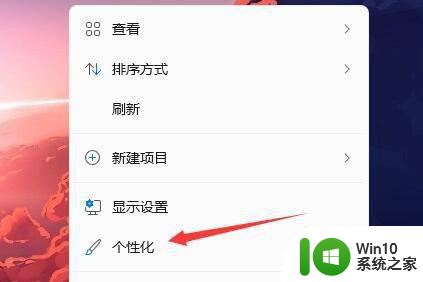
2、进入个性化设置后点击其中的“任务栏”设置。
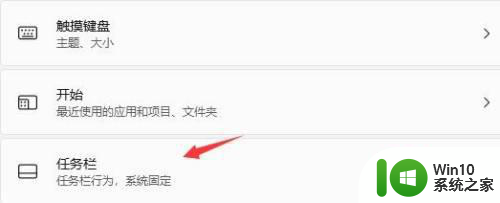
3、进入后点击展开其中的“任务栏行为”
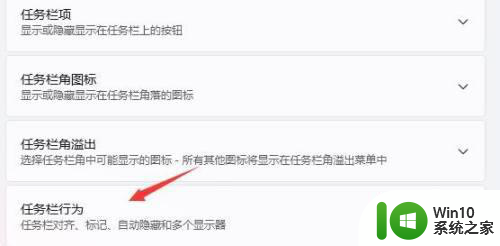
4、在下方取消勾选“自动隐藏任务栏”就可以了。
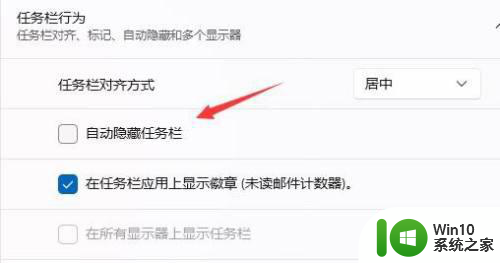
以上是关于解决Win11状态栏消失问题的全部内容,如果还有不清楚的用户,可以参考小编提供的步骤进行操作,希望对大家有所帮助。
win11状态栏消失了如何解决 Win11状态栏图标不显示怎么办相关教程
- win11状态栏消失了怎么办win11任务栏如何恢复 Windows 11任务栏不见了怎么办状态栏丢失了怎么解决
- win11状态栏无法点击怎么办 win11任务栏无法显示图标怎么办
- win11任务栏图标消失如何解决 win11状态栏图标不见了怎么回事
- win11状态栏消失的解决教程 win11任务栏消失怎么回事
- win11任务栏图标模糊如何处理 win11状态栏模糊怎么办
- 搜狗卸载了还有状态栏win11 Win11卸载软件后任务栏图标不消失怎么办
- windows11状态栏空白如何处理 win11状态栏空白怎么办
- win11状态栏缩小教程 win11状态栏怎么变小
- windows11任务栏图标重叠如何修复 win11状态栏图标重叠原因
- win11透明化底部状态栏设置方法 win11透明状态栏怎么设置
- win11怎么取消合并任务栏 win11状态栏如何取消合并
- win11任务栏卡死如何修复 win11状态栏卡死怎么办
- win11系统启动explorer.exe无响应怎么解决 Win11系统启动时explorer.exe停止工作如何处理
- win11显卡控制面板不见了如何找回 win11显卡控制面板丢失怎么办
- win11安卓子系统更新到1.8.32836.0版本 可以调用gpu独立显卡 Win11安卓子系统1.8.32836.0版本GPU独立显卡支持
- Win11电脑中服务器时间与本地时间不一致如何处理 Win11电脑服务器时间与本地时间不同怎么办
win11系统教程推荐
- 1 win11安卓子系统更新到1.8.32836.0版本 可以调用gpu独立显卡 Win11安卓子系统1.8.32836.0版本GPU独立显卡支持
- 2 Win11电脑中服务器时间与本地时间不一致如何处理 Win11电脑服务器时间与本地时间不同怎么办
- 3 win11系统禁用笔记本自带键盘的有效方法 如何在win11系统下禁用笔记本自带键盘
- 4 升级Win11 22000.588时提示“不满足系统要求”如何解决 Win11 22000.588系统要求不满足怎么办
- 5 预览体验计划win11更新不了如何解决 Win11更新失败怎么办
- 6 Win11系统蓝屏显示你的电脑遇到问题需要重新启动如何解决 Win11系统蓝屏显示如何定位和解决问题
- 7 win11自动修复提示无法修复你的电脑srttrail.txt如何解决 Win11自动修复提示srttrail.txt无法修复解决方法
- 8 开启tpm还是显示不支持win11系统如何解决 如何在不支持Win11系统的设备上开启TPM功能
- 9 华硕笔记本升级win11错误代码0xC1900101或0x80070002的解决方法 华硕笔记本win11升级失败解决方法
- 10 win11玩游戏老是弹出输入法解决方法 Win11玩游戏输入法弹出怎么办
win11系统推荐
- 1 win11系统下载纯净版iso镜像文件
- 2 windows11正式版安装包下载地址v2023.10
- 3 windows11中文版下载地址v2023.08
- 4 win11预览版2023.08中文iso镜像下载v2023.08
- 5 windows11 2023.07 beta版iso镜像下载v2023.07
- 6 windows11 2023.06正式版iso镜像下载v2023.06
- 7 win11安卓子系统Windows Subsystem For Android离线下载
- 8 游戏专用Ghost win11 64位智能装机版
- 9 中关村win11 64位中文版镜像
- 10 戴尔笔记本专用win11 64位 最新官方版